 Inserindo
Armários e Gabinetes
Inserindo
Armários e Gabinetes Inserindo
Armários e Gabinetes
Inserindo
Armários e GabinetesTodos os produtos Vectorworks oferecem três tipos de gabinetes que podem ser usados em um arquivo - gabinete, gabinete suspenso e armário. No Vectorworks Fundamentals os objetos de gabinete são inseridos a partir do Administrador de Recursos. No Vectorworks Design Series os objetos de gabinete são inseridos usando as diversas ferramentas de gabinete. As portas e as maçanetas são fornecidas como conteúdo padrão (o conteúdo padrão é importado automaticamente para o arquivo atual durante a utilização e é exibido no Administrador de Recursos. Veja “Resource Libraries” na página 215).

Para inserir um gabinete:

Para inserir um armário:

Para inserir um gabinete suspenso:
1. Selecione a ferramenta Gabinete, Armário ou Gabinete Suspenso no conjunto de ferramentas AEC.
2. Clique no desenho ou na parede para definir o ponto de inserção do gabinete, e então clique novamente para definir a rotação.
Se esta for a primeira vez em que um gabinete deste tipo é inserido no desenho, a janela Propriedades do Objeto será exibida.
3. Especifique as propriedades padrão a serem aplicadas aos próximos gabinetes inseridos neste documento. As propriedades do gabinete poderão ser editadas posteriormente na paleta Informações de Objeto.
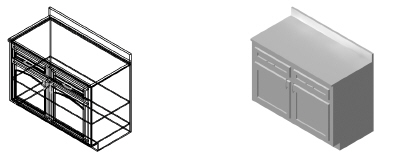
Clique para exibir ou esconder os parâmetros.
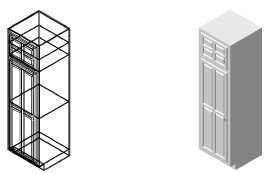
Clique para exibir ou esconder os parâmetros.
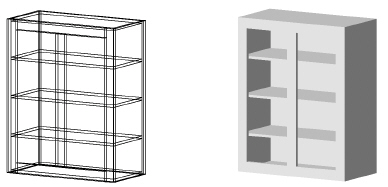
Clique para exibir ou esconder os parâmetros.
4. Click OK to set the cabinet parameters and close the Object Properties dialog box.
 Inserting
Toilet Stalls
Inserting
Toilet StallsThe Toilet Stall tool, found in Vectorworks Architect, provides you with a flexible tool for creating a variety of toilet stalls for public restrooms. Toilet stall fixtures are provided as default content (default content is automatically imported into the current file at the point of use and displays in the Resource Browser; see “Resource Libraries” na página 215).
![]()
To insert a toilet stall:
1. Select the Toilet Stall tool from the Furn/Fixtures tool set.
2. Click in the drawing file or wall to set the insertion point of the toilet stall, and click again to set the rotation. The direction of the toilet stall can be changed later by clicking Flip in the Object Info palette or from the context menu.
If this is the first time a toilet stall is placed in the drawing, the Object Properties dialog box opens.
3. Specify the default properties which apply to toilet stalls subsequently placed in this document. Toilet stall properties can be edited later in the Object Info palette.
Click to show/hide the parameters.
4. Click OK to set the toilet stall parameters and close the Object Properties dialog box.
~~~~~~~~~~~~~~~~~~~~~~~~~